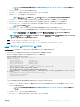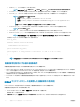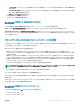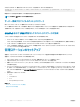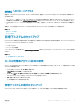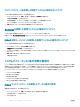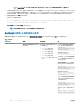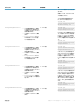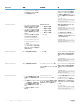Users Guide
エクスポートされたサーバー構成プロファイルにハッシュパスワードを含めるには、次のコマンドを使用します。
racadm get -f <file name> -l <NFS / CIFS share> -u <username> -p <password> -t <filetype> --
includePH
関連するハッシュが設定された場合は、ソルト属性を設定する必要があります。
メモ: この属性は、INI 設定ファイルには適用されません。
サーバー構成プロファイルのハッシュパスワード
新しいハッシュパスワードは、サーバー構成プロファイルでオプションでエクスポートできます。
サーバー構成プロファイルをインポートする場合は、既存のパスワード属性または新しいパスワードハッシュ属性をコメント解除できます。その両方がコメン
ト解除されると、エラーが生成され、パスワードが設定されません。コメントされた属性は、インポート時に適用されません。
SNMPv3 および IPMI 認証なしでのハッシュパスワードの生成
SNMPv3 および IPMI 認証なしでハッシュパスワードを生成するには、次の手順を実行します。
1 iDRAC ユーザーアカウントの場合は、SHA256 を使用してパスワードをソルト化する必要があります。
パスワードをソルト化する場合は、16 バイトのバイナリ文字列が付加されます。ソルトの長さは 16 バイトである必要があります(提供される場合)。
2 インポートされたサーバー構成プロファイル、RACADM コマンド、または WSMAN でハッシュ値とソルトを提供します。
3 パスワードの設定後に、通常のプレーンテキストパスワードは機能しますが、パスワードがハッシュでアップデートされた iDRAC ユーザーアカウントに対
して SNMP v3 および IPMI 認証が失敗します。
管理ステーションのセットアップ
管理ステーションは、iDRAC インタフェースにアクセスしてリモートで PowerEdge サーバーを監視および管理するために使用されるコンピュータです。
管理ステーションをセットアップするには、次の手順を実行します。
1 サポートされているオペレーティングシステムをインストールします。詳細に関しては、リリースノートを参照してください。
2 対応ウェブブラウザ(Internet Explorer、Firefox、Chrome、または Safari)をインストールして設定します。
3 最新の Java Runtime Environment(JRE)をインストールします(ウェブブラウザを使用した iDRAC へのアクセスに Java プラグインタイプが使用
される場合に必要)。
4 『Dell Systems Management Tools and Documentation』DVD から、SYSMGMT フォルダにあるリモート RACADM と VMCLI をインストールしま
す。または、DVD の セットアップ を実行して、デフォルトでリモート RACADM をインストールし、その他の OpenManage ソフトウェアをインストールし
ます。RACADM の詳細に関しては、dell.com/idracmanuals にある『iDRAC RACADM コマンドラインインタフェースリファレンスガイド』を参照して
ください。
5 要件に基づいて次をインストールします。
• Telnet
• SSH クライアント
• TFTP
• Dell OpenManage Essentials
関連リンク
VMCLI ユーティリティのインストールと使用
対応ウェブブラウザの設定
54
管理下システムと管理ステーションのセットアップ